win10怎么添加打印机 win10网络打印机添加方法
我们在办公使用电脑时候经常也会使用到一些硬件的设备的进行协助,其中打印机绝对是一种使用较多的设备,可是很多小伙伴对于连接完成的打印机会使用,如果自己进行打印机设备的连接添加就不是特别的了解了,所以今天小编就为大家带来win10系统添加网络打印机的方法,希望对大家有所帮助。

具体步骤如下:
1.首先我们进入开始—设置,在其中找到“设备”选项;
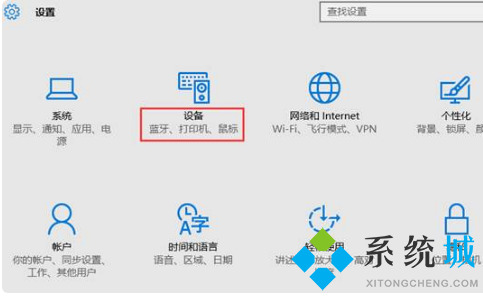
2.然后我们直接选择添加打印机和扫描仪,默认会自动搜索已连接打印机,若长时间未找到设备,我们可以选择“我所需的打印机未列出”选项;
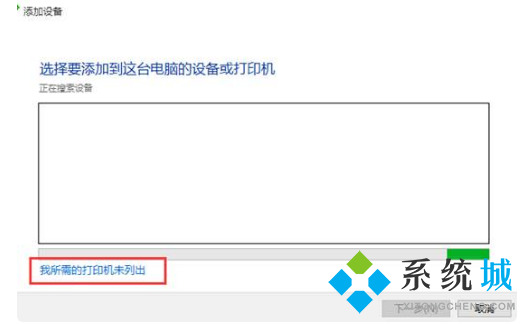
3.接着选择“通过手动设置添加本地打印机或网络打印机”,单击“下一步”选项;
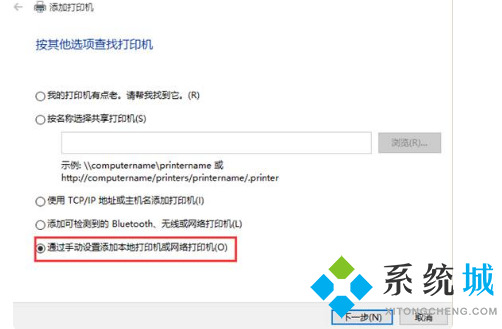
4.默认的现有端口是LPT1,我们也可以通过下拉框来选择其余端口(若使用是USB接口的打印机,建议先连接电缆);
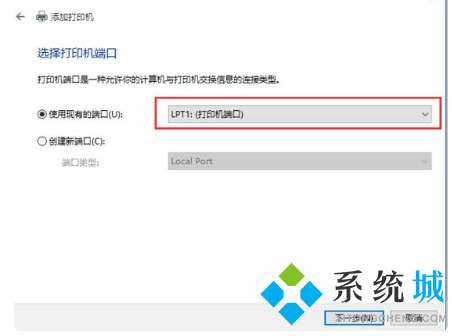
5.然后我们选择打印机厂商及相对应的型号,若没有我们可使用打印机附带的磁盘来进行安装;
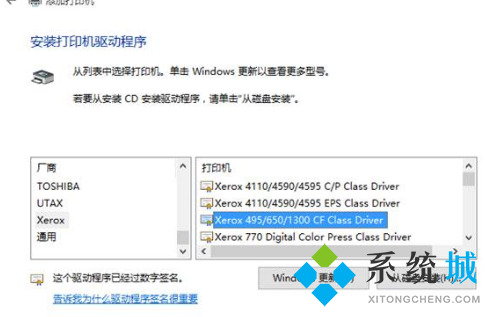
6.这时我们确认打印机的名称,一般默认就是打印机的型号;
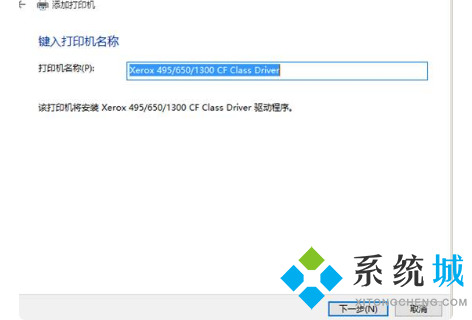
7.完成安装,若需要测试,我们可以选择“打印测试页”;
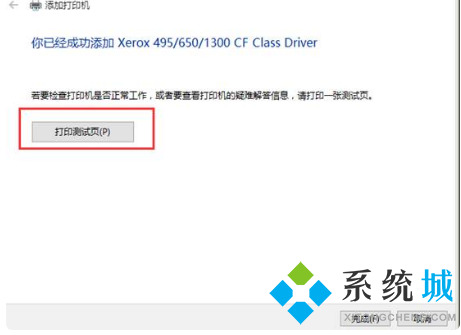
8.可在打印机设置里 ,可以看到已安装好的打印机信息,及进行相关的设置。
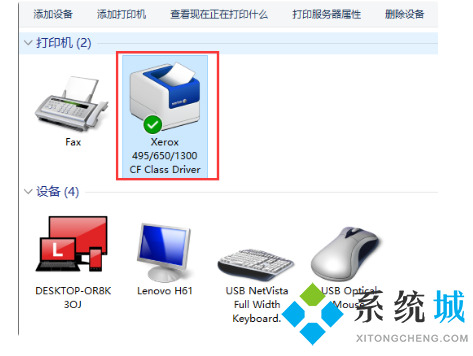
以上就是小编win10系统添加网络打印机的方法,希望对大家有所帮助。
我告诉你msdn版权声明:以上内容作者已申请原创保护,未经允许不得转载,侵权必究!授权事宜、对本内容有异议或投诉,敬请联系网站管理员,我们将尽快回复您,谢谢合作!










